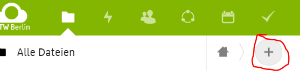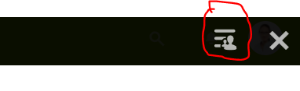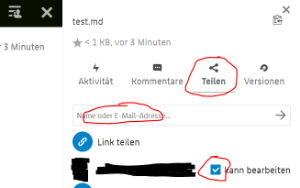Sie können Sprechstunden auch telefonisch durchführen bzw. individuelles Feedback, z.B. zu Abgaben telefonisch geben. Die Moodle-Funktion ("Material oder Aktivität anlegen", dann "Planer", Konfiguration mit Hilfe der Einstellungen) unterstützt Sie dabei.
Nutzen Sie die Interaktionsmöglichkeiten auf Moodle:
- Chat (textbasierte synchrone Diskussion)
- Forum
- Abstimmung (Mit der Abstimmung können Sie im Kurs eine Frage mit vordefinierten Antwortmöglichkeiten stellen. Die Ergebnisse werden direkt angezeigt oder erst später veröffentlicht. Wählen Sie, ob das Abstimmungsverhalten sichtbar oder anonym sein soll.)
- Feedback (Mit dem Feedback können Sie eigene Umfragen anlegen, wofür eine Reihe von Fragetypen zur Verfügung stehen. Die Antworten können Personen zugeordnet oder anonym erfolgen. Die Ergebnisse können Sie nach dem Ausfüllen anzeigen lassen.)
Gemeinsames Bearbeiten von Dokumenten in der HTW Cloud
In der Cloud der HTW Berlin (cloud.htw-berlin.de) kann man gemeinsam an Dokumenten arbeiten (nicht ganz wie Google Docs, aber ähnlich).
Anleitung: Durch Klicken auf + ein neues Dokument anlegen .
In diesem Dokument kann man dann oben rechts die Seitenleiste aufklappen:
Dort dann im Reiter "Teilen" die HTW Emailadresse eingeben und das Bearbeiten erlauben.
Tools des Studiengangs IMI (kann, solange die Kapazität reicht, von anderen Studiengängen genutzt werden)
https://chat-imi.f4.htw-berlin.de/login Mattermost Server (ähnlich wie Slack) (über VPN zugänglich, HTW Login erforderlich, bei der Anmeldung nur den Benutzernamen angeben, ohne Zusatz @htw-berlin.de, Zugang begrenzt auf FB4)
https://gl-imi.f4.htw-berlin.de/users/sign_in Gitlab Server (über VPN zugänglich, HTW Login erforderlich, bei der Anmeldung nur den Benutzernamen angeben, ohne Zusatz @htw-berlin.de, Zugang begrenzt auf FB4)
Anfang April wird es voraussichtlich einen GitLab Server des HRZ geben
https://imipad.f4.htw-berlin.de:9001/ (per VPN zugänglich, kein Login erforderlich, begrenzte Kapazität)
Bei Problemen mit den Diensten bitte email an: sebastian.richter@htw-berlin.de
Tools von Drittanbietern (Studis sollten diese nicht mit Klarname benutzen):
- Zumpad.zum.de gemeinsame digitale Schreibfläche, gehostet von Zentrale für Unterrichtsmedien im Internet e. V. Es gibt eine Chatfunktion. Derzeit teilweise überlastet. Kein Login, keine Registrierung nötig.
Telefonkonferenz (auch von zu Hause, nur für Mitarbeiter_innen, max. 8 Teilnehmer_innen):
Schritt 1: Einrichten der Konferenz
1. Öffnen Sie im Webbrowser die Seite telefon.htw-berlin.de. Die Anmeldung erfolgt mit den Zugangsdaten Ihres HTW-Accounts.
Schritt 2: Konferenz-PIN vergeben
2. Klicken Sie im Menü der Seite auf „Allgemeine Einstellungen” und erweitern Sie den den Abschnitt „Konferenz jetzt”.
Abschließend legen Sie im Feld „Teilnehmer Zugriffscode” eine Pin für die Konferenz fest.
Schritt 3: Konferenz beginnen
3. Um die Konferenz als Ersteller zu beginnen, wählen Sie die Rufnummer -2020 auf Ihrem HTW-Telefon.
Nach der Aufforderung, geben Sie Ihre HTW-Telefonnummer ein. Zum starten der Konferenz geben abschließend Sie Ihre persönliche Telefon-PIN ein (identisch zur Anmeldung am Telefon).
Wichtiger Hinweis: PIN : Bitte beachten Sie, dass Sie Ihre persönliche Telefon-PIN, mit der Sie sich an den Telefonen der HTW Berlin anmelden, nicht an die Konferenzteilnehmer weitergeben müssen! Für die Konferenz wird eine eigene, separate Zugriffs-PIN festgelegt (siehe Schritt 2).
Schritt 4: An der Konferenz teilnehmen
4. Als Teilnehmer Wählen Sie die 030/5019-2020 (intern -2020).
Geben Sie nach der Aufforderung die Konferenznummer ein. Diese entspricht der vierstelligen Durchwahl des Erstellers. Abschließend geben Sie den Ihnen, vom Konferenz-Ersteller mitgeteilten, „Teilnehmer Zugriffscode” ein.